将CAD图纸转换为SolidWorks三维模型详解(转载,供有需要的人参考)
CAD中的二维图形和三维模型的转换
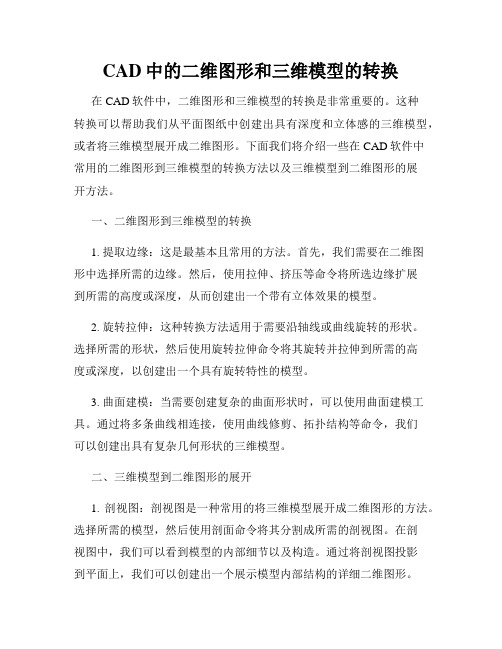
CAD中的二维图形和三维模型的转换在CAD软件中,二维图形和三维模型的转换是非常重要的。
这种转换可以帮助我们从平面图纸中创建出具有深度和立体感的三维模型,或者将三维模型展开成二维图形。
下面我们将介绍一些在CAD软件中常用的二维图形到三维模型的转换方法以及三维模型到二维图形的展开方法。
一、二维图形到三维模型的转换1. 提取边缘:这是最基本且常用的方法。
首先,我们需要在二维图形中选择所需的边缘。
然后,使用拉伸、挤压等命令将所选边缘扩展到所需的高度或深度,从而创建出一个带有立体效果的模型。
2. 旋转拉伸:这种转换方法适用于需要沿轴线或曲线旋转的形状。
选择所需的形状,然后使用旋转拉伸命令将其旋转并拉伸到所需的高度或深度,以创建出一个具有旋转特性的模型。
3. 曲面建模:当需要创建复杂的曲面形状时,可以使用曲面建模工具。
通过将多条曲线相连接,使用曲线修剪、拓扑结构等命令,我们可以创建出具有复杂几何形状的三维模型。
二、三维模型到二维图形的展开1. 剖视图:剖视图是一种常用的将三维模型展开成二维图形的方法。
选择所需的模型,然后使用剖面命令将其分割成所需的剖视图。
在剖视图中,我们可以看到模型的内部细节以及构造。
通过将剖视图投影到平面上,我们可以创建出一个展示模型内部结构的详细二维图形。
2. 投影视图:投影视图是将三维模型投影到平面上的方法。
选择所需的模型,然后使用投影命令将模型投影到平面上。
通过投影视图,我们可以创建出一个与原始模型相似但没有深度和立体感的二维图形。
3. 展开:对于一些具有表面发生变形的三维模型,我们可以使用展开命令将其展开成二维图形。
展开命令会将模型的各个面展开成平面上的形状,并生成展开图。
这对于制作纸质或金属模型的模具非常有用。
在CAD软件中,二维图形和三维模型之间的转换是非常常用的操作。
通过掌握这些方法,我们可以更加灵活地编辑和设计图纸。
无论是从二维图形到三维模型的转换,还是从三维模型到二维图形的展开,这些技巧都可以帮助我们更好地理解和表达设计。
dwg文件与solidworks文件之间的转换
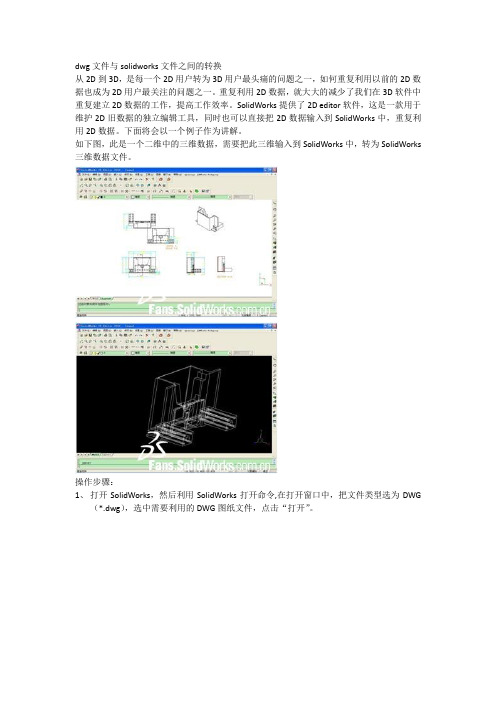
dwg文件与solidworks文件之间的转换从2D到3D,是每一个2D用户转为3D用户最头痛的问题之一,如何重复利用以前的2D数据也成为2D用户最关注的问题之一。
重复利用2D数据,就大大的减少了我们在3D软件中重复建立2D数据的工作,提高工作效率。
SolidWorks提供了2D editor软件,这是一款用于维护2D旧数据的独立编辑工具,同时也可以直接把2D数据输入到SolidWorks中,重复利用2D数据。
下面将会以一个例子作为讲解。
如下图,此是一个二维中的三维数据,需要把此三维输入到SolidWorks中,转为SolidWorks 三维数据文件。
操作步骤:1、打开SolidWorks,然后利用SolidWorks打开命令,在打开窗口中,把文件类型选为DWG(*.dwg),选中需要利用的DWG图纸文件,点击“打开”。
2、点击打开后,弹出“DXF/DWG输入”窗口,因为我们需要转为SolidWorks三维模型,所以选择“输入到新零件”,点击“下一步”。
3、进入到“工程图图层映射”设置,把不必要的图层去掉,设置之后,点击“下一步”。
4、进入“文件设定”设置,可以对输入的零件进行单位设定,最重要的是,要在“输入此图纸”后,选择为“为3D曲线/模型”。
点击“完成”。
5、经过SolidWorks内核计算转换之后,就会生成如下图所示的三维实体模型。
6、同样,如果还需要对实体进行修改,可以使用SolidWorks的FeatureWorks进行特征识别,识别出来的特征,可以对它进行大小,位置等参数化的修改,大大方便模型后续的修改工作。
经过SolidWorks的转换,可以转为3D实体模型,2D数据得到重复的利用,大大减少了重新建模的时间与工作。
CAD平面图转换为三维模型的方法
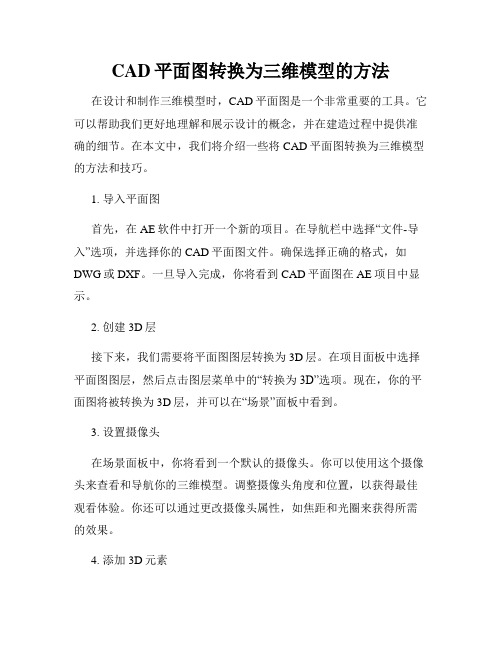
CAD平面图转换为三维模型的方法在设计和制作三维模型时,CAD平面图是一个非常重要的工具。
它可以帮助我们更好地理解和展示设计的概念,并在建造过程中提供准确的细节。
在本文中,我们将介绍一些将CAD平面图转换为三维模型的方法和技巧。
1. 导入平面图首先,在AE软件中打开一个新的项目。
在导航栏中选择“文件-导入”选项,并选择你的CAD平面图文件。
确保选择正确的格式,如DWG或DXF。
一旦导入完成,你将看到CAD平面图在AE项目中显示。
2. 创建3D层接下来,我们需要将平面图图层转换为3D层。
在项目面板中选择平面图图层,然后点击图层菜单中的“转换为3D”选项。
现在,你的平面图将被转换为3D层,并可以在“场景”面板中看到。
3. 设置摄像头在场景面板中,你将看到一个默认的摄像头。
你可以使用这个摄像头来查看和导航你的三维模型。
调整摄像头角度和位置,以获得最佳观看体验。
你还可以通过更改摄像头属性,如焦距和光圈来获得所需的效果。
4. 添加3D元素现在,你可以开始添加3D元素来构建你的三维模型。
根据你的设计要求,你可以使用形状图层、插件或预设来创建各种物体和结构。
通过将这些元素放置在3D层中,你可以在平面图上建立物体的立体效果。
5. 贴图和纹理为了增加真实感和细节,你可以给你的模型添加贴图和纹理。
在项目面板中选择平面图图层,然后点击图层菜单中的“添加材质”选项。
选择合适的贴图文件,并将其应用在需要的地方。
通过调整材质属性,如不透明度和反射率,你可以进一步改善材质效果。
6. 动画和效果除了静态的三维模型,你还可以在AE软件中添加动画和效果,使你的模型更加生动和有趣。
你可以使用关键帧和动画路径来控制物体的运动和变化。
同时,你还可以利用AE的特效和过渡效果,如光影、粒子效果等,来增强场景的真实感和吸引力。
7. 渲染和输出完成三维模型的设计后,你可以使用AE软件的渲染功能来生成最终的图像或视频。
在“合成”面板中,点击“添加到渲染队列”按钮。
CAD导出2D图形转为3D模型方法

CAD导出2D图形转为3D模型方法CAD是一种常用于设计和制图的软件,它可以将2D图形转换为3D模型。
在这篇文章中,我们将讨论一些将CAD导出的2D图形转换为3D模型的方法和技巧。
首先,让我们介绍一下CAD软件的基本概念。
CAD是计算机辅助设计(Computer-Aided Design)的缩写,它使得设计师可以在计算机上创建、编辑和分析设计。
CAD软件通常具有丰富的功能和工具,可以帮助用户以更高效的方式进行设计工作。
要将CAD导出的2D图形转换为3D模型,我们可以使用一些CAD 软件内置的工具和技术。
以下是一些常用的方法:1. 提取边界:在CAD软件中,可以使用裁剪、修剪或延伸等工具将2D图形中的边界提取出来。
这样可以将2D图形分割成不同的部分,为进一步转换为3D模型做准备。
2. 创建基准面:通过选择2D图形的平面或轮廓线,可以在CAD软件中创建基准面。
基准面是将2D图形转换为3D模型时的参考平面,它可以帮助我们在正确的位置和角度上创建3D几何体。
3. 使用线条和曲线绘制工具:CAD软件通常具有各种绘图工具,如直线、弧线、样条曲线等。
通过在基准面上使用这些工具,我们可以逐步绘制出各个部分的形状,并用它们组成3D模型的不同部分。
4. 平移和旋转:在CAD软件中,可以使用平移和旋转工具将2D图形从一个位置或角度移动到另一个位置或角度。
通过这些操作,我们可以将绘制的部分组合成完整的3D模型。
5. 使用拉伸、挤压和倒角等工具:CAD软件通常提供了一系列用于修改和调整几何体形状的工具。
通过使用这些工具,我们可以将2D图形转换为更具立体感的3D模型,并为模型添加更多的细节。
6. 使用曲面建模:除了使用基本的线和曲线工具外,CAD软件还提供了曲面建模工具。
通过使用这些工具,我们可以创建出更复杂、更真实的3D模型,以满足设计的要求。
在实践中,使用CAD软件将2D图形转换为3D模型可能需要一定的经验和技巧。
需要不断的尝试和摸索,通过熟悉不同工具和技术,我们可以逐步掌握这一过程,并创建出高质量的3D模型。
如何利用SolidWorks将CAD图纸转为三维模型
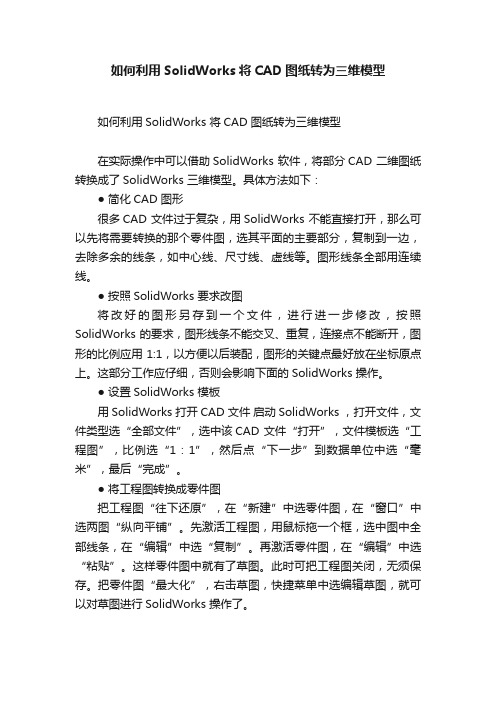
如何利用SolidWorks将CAD图纸转为三维模型
如何利用SolidWorks 将CAD 图纸转为三维模型
在实际操作中可以借助SolidWorks 软件,将部分CAD 二维图纸转换成了SolidWorks 三维模型。
具体方法如下:
● 简化CAD 图形
很多CAD 文件过于复杂,用SolidWorks 不能直接打开,那么可以先将需要转换的那个零件图,选其平面的主要部分,复制到一边,去除多余的线条,如中心线、尺寸线、虚线等。
图形线条全部用连续线。
● 按照SolidWorks 要求改图
将改好的图形另存到一个文件,进行进一步修改,按照SolidWorks 的要求,图形线条不能交叉、重复,连接点不能断开,图形的比例应用1:1,以方便以后装配,图形的关键点最好放在坐标原点上。
这部分工作应仔细,否则会影响下面的SolidWorks 操作。
● 设置SolidWorks 模板
用SolidWorks 打开CAD 文件启动SolidWorks ,打开文件,文件类型选“全部文件”,选中该CAD 文件“打开”,文件模板选“工程图”,比例选“1:1”,然后点“下一步”到数据单位中选“毫米”,最后“完成”。
● 将工程图转换成零件图
把工程图“往下还原”,在“新建”中选零件图,在“窗口”中选两图“纵向平铺”。
先激活工程图,用鼠标拖一个框,选中图中全部线条,在“编辑”中选“复制”。
再激活零件图,在“编辑”中选“粘贴”。
这样零件图中就有了草图。
此时可把工程图关闭,无须保存。
把零件图“最大化”,右击草图,快捷菜单中选编辑草图,就可以对草图进行SolidWorks 操作了。
CAD中的二维转三维建模技巧
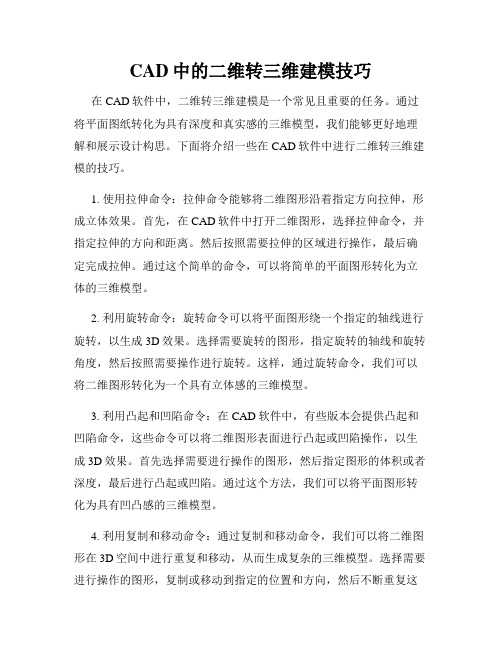
CAD中的二维转三维建模技巧在CAD软件中,二维转三维建模是一个常见且重要的任务。
通过将平面图纸转化为具有深度和真实感的三维模型,我们能够更好地理解和展示设计构思。
下面将介绍一些在CAD软件中进行二维转三维建模的技巧。
1. 使用拉伸命令:拉伸命令能够将二维图形沿着指定方向拉伸,形成立体效果。
首先,在CAD软件中打开二维图形,选择拉伸命令,并指定拉伸的方向和距离。
然后按照需要拉伸的区域进行操作,最后确定完成拉伸。
通过这个简单的命令,可以将简单的平面图形转化为立体的三维模型。
2. 利用旋转命令:旋转命令可以将平面图形绕一个指定的轴线进行旋转,以生成3D效果。
选择需要旋转的图形,指定旋转的轴线和旋转角度,然后按照需要操作进行旋转。
这样,通过旋转命令,我们可以将二维图形转化为一个具有立体感的三维模型。
3. 利用凸起和凹陷命令:在CAD软件中,有些版本会提供凸起和凹陷命令,这些命令可以将二维图形表面进行凸起或凹陷操作,以生成3D效果。
首先选择需要进行操作的图形,然后指定图形的体积或者深度,最后进行凸起或凹陷。
通过这个方法,我们可以将平面图形转化为具有凹凸感的三维模型。
4. 利用复制和移动命令:通过复制和移动命令,我们可以将二维图形在3D空间中进行重复和移动,从而生成复杂的三维模型。
选择需要进行操作的图形,复制或移动到指定的位置和方向,然后不断重复这个操作,直到生成理想的三维模型。
这种方法需要一定的经验和技巧,但可以实现更自由和灵活的二维转三维建模。
5. 利用倒角和圆角命令:倒角和圆角命令可以将图形的边角进行处理,从而使其具有更加真实的形态。
选择需要进行操作的图形,指定需要处理的边角和倒角半径,然后进行倒角或圆角操作。
通过这个方法,我们可以将平面图形的棱角进行处理,使其更加有立体感。
以上是在CAD软件中进行二维转三维建模的一些常用技巧。
通过运用这些技巧,我们可以将简单的二维图形转化为具有深度和真实感的三维模型,更好地展示和体现设计构思。
CAD中草图和实体的转换技巧
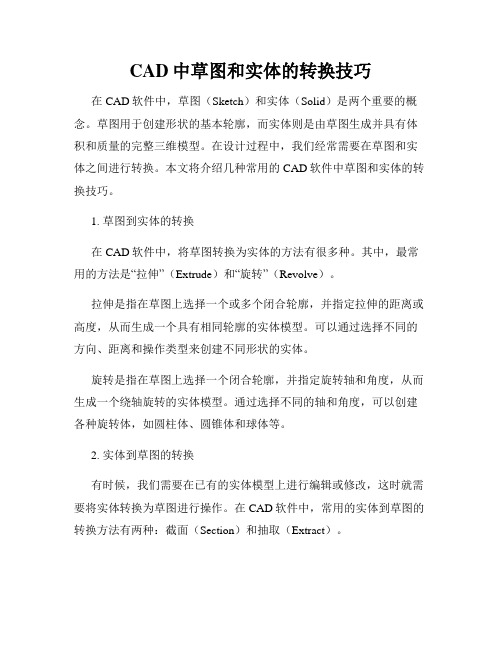
CAD中草图和实体的转换技巧在CAD软件中,草图(Sketch)和实体(Solid)是两个重要的概念。
草图用于创建形状的基本轮廓,而实体则是由草图生成并具有体积和质量的完整三维模型。
在设计过程中,我们经常需要在草图和实体之间进行转换。
本文将介绍几种常用的CAD软件中草图和实体的转换技巧。
1. 草图到实体的转换在CAD软件中,将草图转换为实体的方法有很多种。
其中,最常用的方法是“拉伸”(Extrude)和“旋转”(Revolve)。
拉伸是指在草图上选择一个或多个闭合轮廓,并指定拉伸的距离或高度,从而生成一个具有相同轮廓的实体模型。
可以通过选择不同的方向、距离和操作类型来创建不同形状的实体。
旋转是指在草图上选择一个闭合轮廓,并指定旋转轴和角度,从而生成一个绕轴旋转的实体模型。
通过选择不同的轴和角度,可以创建各种旋转体,如圆柱体、圆锥体和球体等。
2. 实体到草图的转换有时候,我们需要在已有的实体模型上进行编辑或修改,这时就需要将实体转换为草图进行操作。
在CAD软件中,常用的实体到草图的转换方法有两种:截面(Section)和抽取(Extract)。
截面是指在实体模型上选择一个平面,然后将该平面与实体相交,从而生成一个与实体轮廓相同的草图。
通过选择不同的平面位置和角度,可以得到实体模型的各种截面。
抽取是指在实体模型上选择一个或多个面或边,并将其抽取成草图。
抽取得到的草图可以用于创建新的实体或进行进一步的编辑。
抽取功能还可以用于从实体模型中提取局部区域或特定形状的草图。
3. 草图和实体的约束和参数化在CAD设计中,草图和实体的约束和参数化是非常重要的。
通过添加约束和参数,可以更方便地编辑和修改模型,提高设计的灵活性和准确性。
约束是指在草图或实体上添加一些条件和关系,限制其形状和位置。
常见的约束有点距离约束、直线长度约束、角度约束等。
通过添加约束,可以保证模型的形状和尺寸符合设计要求。
参数化是指在草图或实体上设置一些可编辑的参数,在编辑或修改模型时可以直接修改这些参数的值,从而自动更新模型的形状和尺寸。
cad三维实体绘制像solidwork,ug,proe一样简单

让cad三维实体绘制像solidwork,ug,proe一样简单
解说:让cad 像三维绘图软件一样,绘制草图,即点击实体某个面直接自动正视这个面,绘制的线条也在这个面上。
1,首先要先在cad的工具栏里添加新的命令,即自己建立一个命令:
把鼠标放在工具栏上右键,选自定义,最后一个就是,出现如下窗口:
点新建:出现
我们来编辑其中的特性部分:
按照如下填写:(此句可直接复制 ^C^C_ucs _fa;\\_plan;^C^C_ ;
同时也可对图标进行编辑,下面是本人编辑的一个:
完成后,应用,先不要确认,还有工作要做
在下面的窗口中新建工具栏,并命名为,“平面视图“
如下:
在命令列表中找到“某面草图”命令,这是我们第一步就建立好的
然后将其拖到工具栏“平面视图”直接用鼠标拖动
Ok 到此为止我们已经建好了命令,点确认并退出自定义窗口。
在下图工具栏上右键把“平面视图“点上对号。
即出现
下面我们来试验一下这个命令: 先来绘制一个实体
即出现:
空格确认:如下
现在已经正视这个面了,可以在这个面上绘草图。
在拉伸 成功!你已经学会了这个命令。
- 1、下载文档前请自行甄别文档内容的完整性,平台不提供额外的编辑、内容补充、找答案等附加服务。
- 2、"仅部分预览"的文档,不可在线预览部分如存在完整性等问题,可反馈申请退款(可完整预览的文档不适用该条件!)。
- 3、如文档侵犯您的权益,请联系客服反馈,我们会尽快为您处理(人工客服工作时间:9:00-18:30)。
将CAD图纸转换为SolidWorks三维模型详解
2006-07-12 14:30作者:CJS 原创出处:天极设计在线责任编辑:Shiny
点击查看更多CAD与三维教程与实例
传统的机械绘图,是想象出零部件的立体形状,然后对立体模型从各个方向上投影,生成各投影面上的二维视图,加以标注尺寸等注释,生成基本的二维的图纸。
如下图。
但是二维图纸的缺点也是明显的,就是略复杂点的就显得不直观,需要人为的正确想象。
如果有三维的数模展现,并且能旋转、缩放,就更加直观易懂了。
现在有了三维CAD软件SolidWorks的辅助,实现2D—3D转换,生成一般的三维数模是比较简单的事。
对于从AutoCAD到三维软件过渡的设计者来说,SolidWorks的这个功能容易上手,可以帮助你轻松完成从AutoCAD到三维CAD软件的跨越。
从2D-3D的跨越可谓是传统机械绘图的逆向过程(类似图1,但是由投影视图生成立体模型)。
输入的2D草图可以是AutoCAD的DWG格式图纸,也可是SolidWorks工程图,或者是SolidWorks的草图。
本文讨论如何从AutoCAD的图纸输入到SolidWorks中实现2D—3D的转换。
原理:很多三维CAD/CAM软件的立体模型的建立,是直接或间接的以草绘(或者称草图)为基础的,这点尤以PRO/E为甚。
而三维软件的草绘(草图),与AutoCAD等的二维绘图大同小异(不过不同的就是前者有了参数化的技术)。
在SolidWorks中,就是将AutoCAD的图纸输入,转化为SolidWorks的草图,从而建立三维数模。
基本转换流程:
1.在SolidWorks中,打开AutoCAD格式的文件准备输入。
2.将*DWG,DXF文件输入成SolidWorks的草图。
3.将草图中的各个视图转为前视、上视等。
草图会折叠到合适的视角。
4.对齐草图。
5.拉伸基体特征。
6.切除或拉伸其它特征。
在这个转换过程中,主要用2D到3D工具栏,便于将2D图转换到3D 数模。
下面以AutoCAD2004和SolidWorks2005为例,看一下如何从AutoCAD的图纸输入到SolidWorks 中:
一、2D图纸准备工作
因为此转换主要是用的绘图轮廓线,其余的显得冗余,所以在AutoCAD中,需要将二维图形按照1:1的比例,绘制在一个独立的层中,比如“0层”。
注意:输入SolidWorks的CAD二维图形一定要注意比例,在单位统一的前提下(比如都是毫米),SolidWorks是严格按照输入的CAD图形转换为草绘并生成数模的。
如果是已经绘制好的图纸,调整各个视图,并将其它图素如中心线,标注线,剖面线等等分别设置在各自独立的图层中。
二、将AutoCAD的图形转换并导入SolidWorks
打开SolidWorks,选择“打开”,从下拉列表中选择“DWG”文件,“DXF/DWG”输入对话框出现。
如图。
选择第三项,“以草图输入到新零件”即导入AutoCAD格式的文件。
选择“下一步”图3。
点击看大图
出现“工程图图层映射”对话框,如图。
点击看大图
在“显示图层下面”,选择“所有所选图层”,在下面的图层选择中,选中“0层”前面的选择框,因为基本轮廓图形都是在“0层”中绘制,故只将此层中的图形输入到SolidWorks中。
预览:在输入前,利用“预览”下的图形浏览工具,可以象AutoCAD一样进行图形的放缩,局部放大,平移等视图操作。
“白色背景”:将背景颜色设置为白色。
选择“输入此图纸为”:模型
选择下一步,出现文件设定对话框。
如图
点击看大图
输入数据的单位:按照习惯,一般选择“毫米”。
选择“添加约束”和“合并点”,选择输入此图纸为“2D草图”,这样可以把AutoCAD的图形转换为3D软件中的草绘,便于后续三维模型的生成。
单击“完成”,成功将AutoCAD的图形转换并导入。
如图。
注意:由于在生成三维模型的特征时,各草绘的轮廓一般是封闭的(曲面除外),所以在进行下一步之前,最好检查一下,看草绘图线有无不封闭的情况,有无多余的线或点,各图线是否真正相交形成封闭图形。
三、将草图定义出前视,上视,左视等视图
输入的草图是三维数模在各个方向上的投影,就是从不同方向上看去的视图,所以需要分别将其定义为前视,上视,左视等视图。
注意:在定义任何其它视图之前,必须先定义前视图。
您可进行框选择、链选择,或按住Ctrl 来单独选择。
具体操作:
选择下图所示的视图,单击“2D-3D”工具栏上的“前视”,将其定义为前视图。
同样操作方法,将其它几个视图分别定义为上视,左视等视图。
四、定义辅助视图
按下图所示定义辅助视图,注意必须在另一视图中选择一直线来指定辅助视图的角度。
生成的各个视图如下图所示,是不是有了立体的感觉?
五、对齐草图
接下来要对齐草图。
因为按照机械制图的原则,各个视图中的一些轮廓和边线是对齐的。
选择一视图中的边线与在第二个视图中选择的边线对齐。
选择的顺序很重要。
这个操作需要用到工具栏上的“对齐草图”命令。
对齐草图操作:
在将要与另一草图对齐的草图中选择一直线或点。
按住Ctrl 并在第一草图将要与之对齐的第二草图中选择一直线或点。
单击2D 到3D 工具栏上的“对齐草图” ,或单击“工具”->“草图绘制工具”->“对齐”->“草图”
六、生成3D模型
最后进行重要的一步——生成3D模型,最常用的就是“拉伸/切除”命令。
注意:从所选草图实体拉伸特征,不必选择完整的草图,可以从整个草图中选择部分图形。
可一次选一个或多个,但是各草图图形应该都是封闭的,才能生成实体特征(如拉伸,切除等)。
拉伸特征
在设计树中选择“草图1”,即输入的前视图,右键选择“编辑草图”,选择要拉伸的轮廓,如图10。
单击“2D-3D”工具栏上的“拉伸”,基体-拉伸PropertyManager 出现。
在“基体-拉伸” PropertyManager 中设置相关参数,编辑属性。
方向一:默认的拉伸方向,如图中箭头所示。
可以输入拉伸的深度,或者指定要拉伸到的点或直线。
根据投影原理,另一视图(上视图)的一投影边线就是拉伸的深度,我们选择上视图中的一终止点作为拉伸终点。
注意:对于2D 到3D 转换,可通过选择一草图实体来指定给定深度拉伸的深度。
最后按右键,一个拉伸的三维模型生成了。
添加一个切除特征
我们可以从辅助视图上的一个图形轮廓,在已经生成的拉伸实体中进行切除。
在辅助视图上选择小矩形,单击2D-3D工具栏上的“切除”,在对话框中指定切除的深度,完成切除。
如图
这样,2D-3D的转换就大功告成了!
总结
这种方法还有一个好处,就是形状复杂,其尺寸定位不规则的图形,也许在三维软件里绘制草图比较麻烦,在制作三维数模的时候,不用重复进行草绘,就可轻松生成。
上面举的只是一个最基本的例子,其实更复杂一些的图形也可以实现。
SolidWorks的2D-3D的功能实现了从平面二维绘图到3D数模的跨越,是设计者从AutoCAD过渡到三维CAD软件的成功阶梯。
对于一些常见的二维图纸,可以轻松实现到三维数模的转换,从而为以后的三维装配、干涉检查等奠定了基础。
